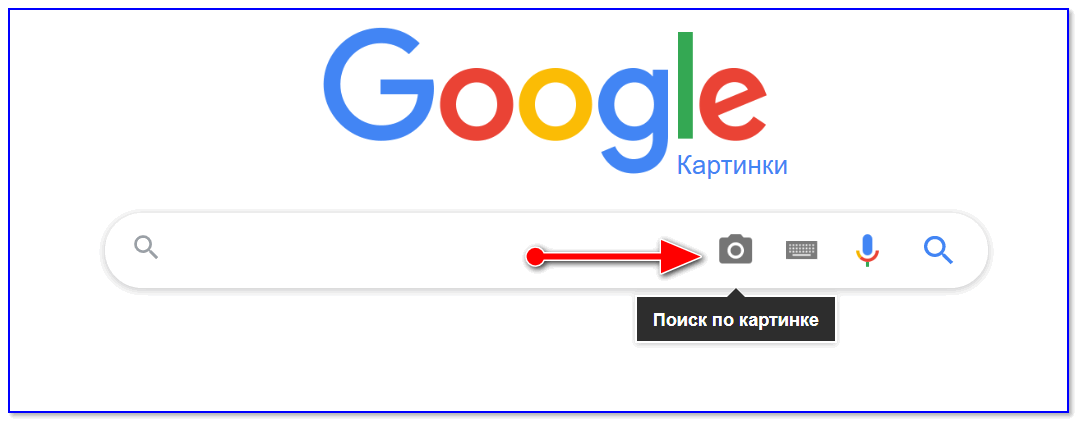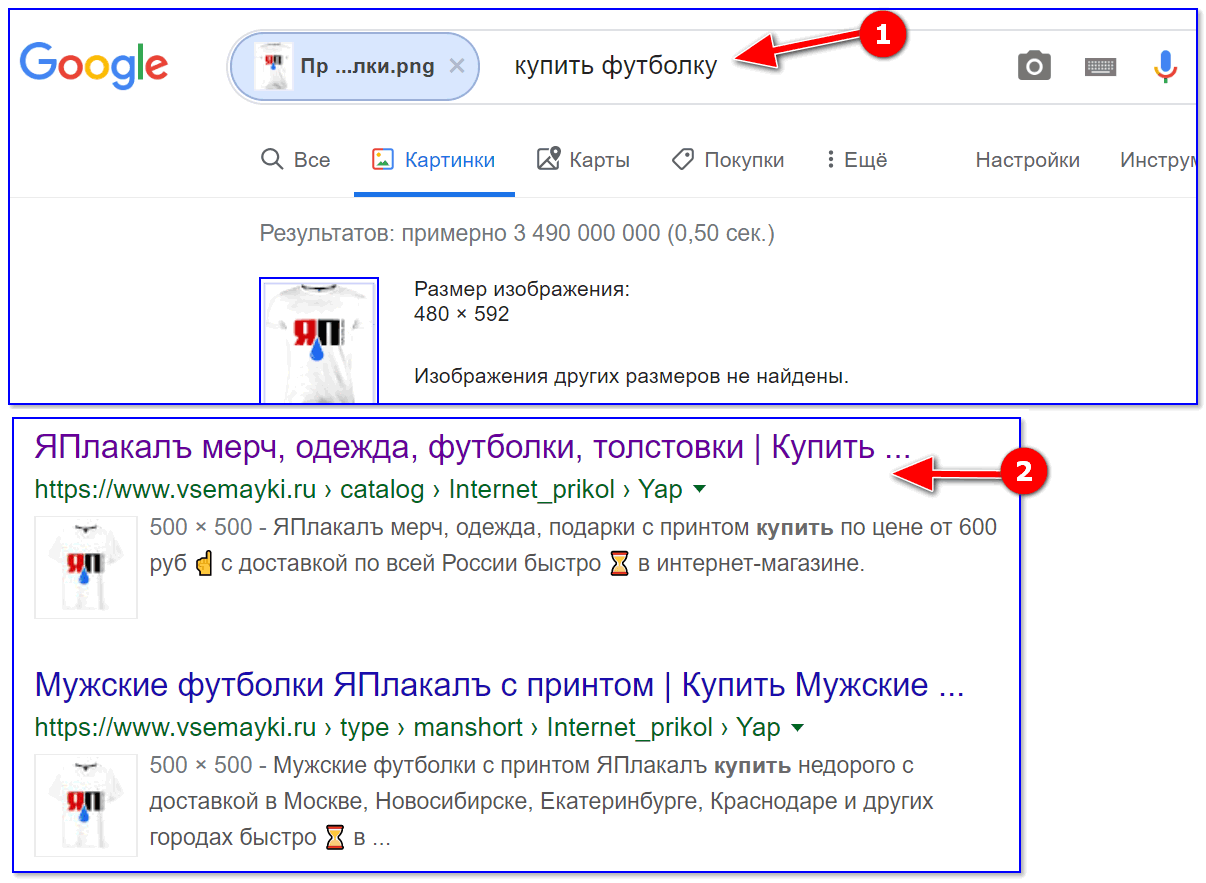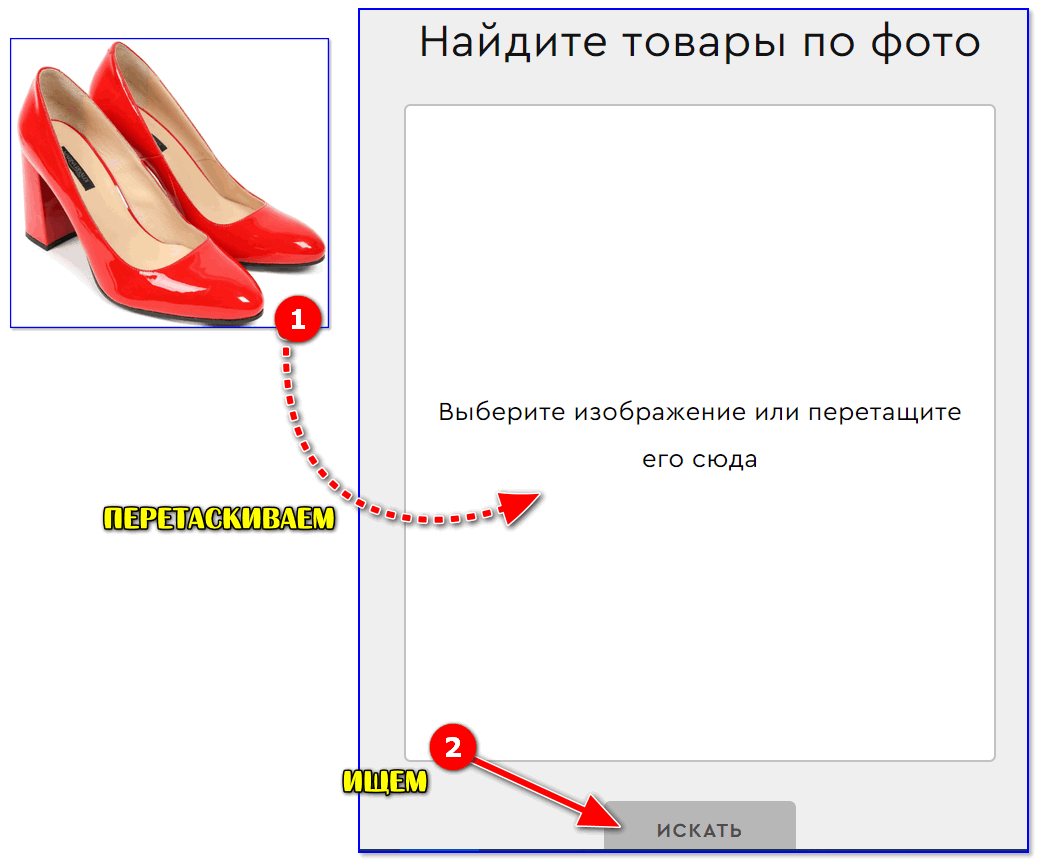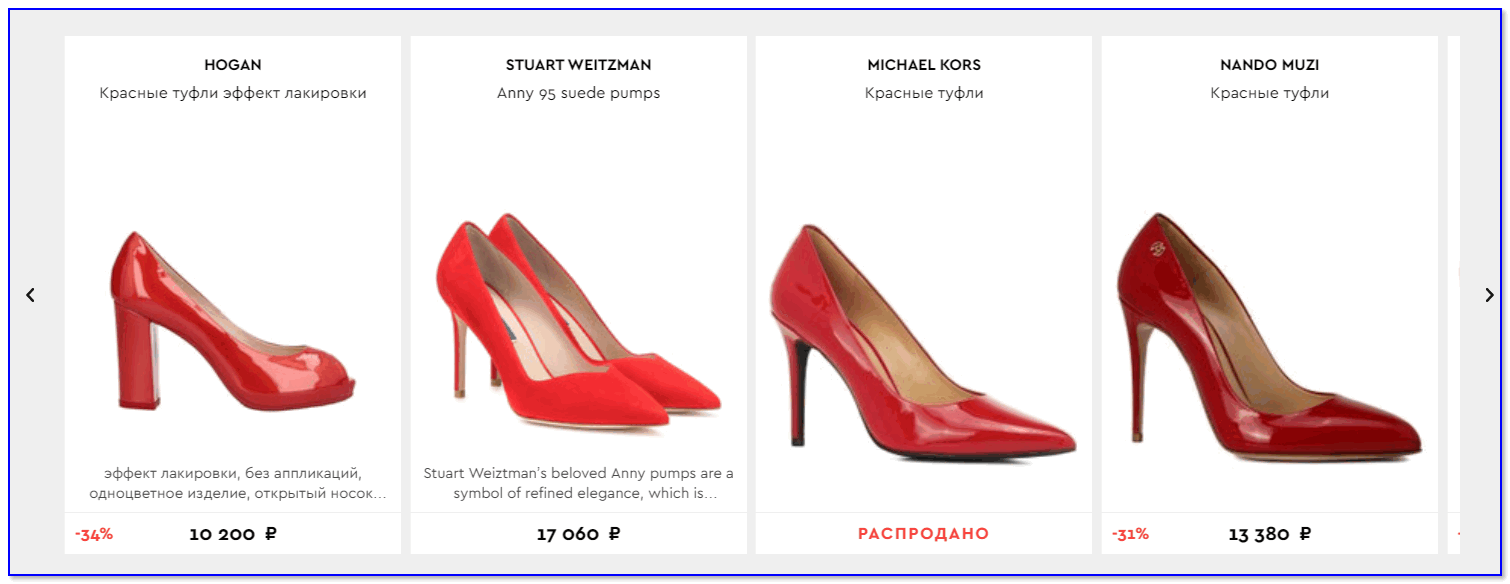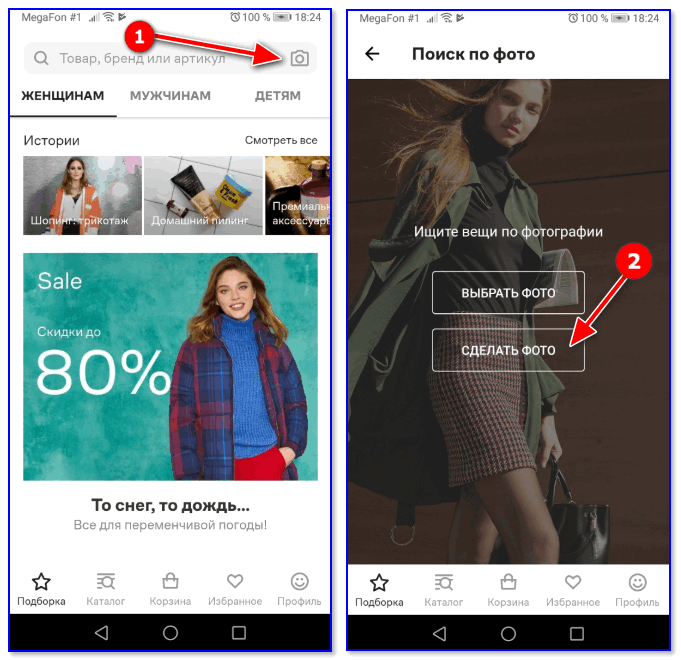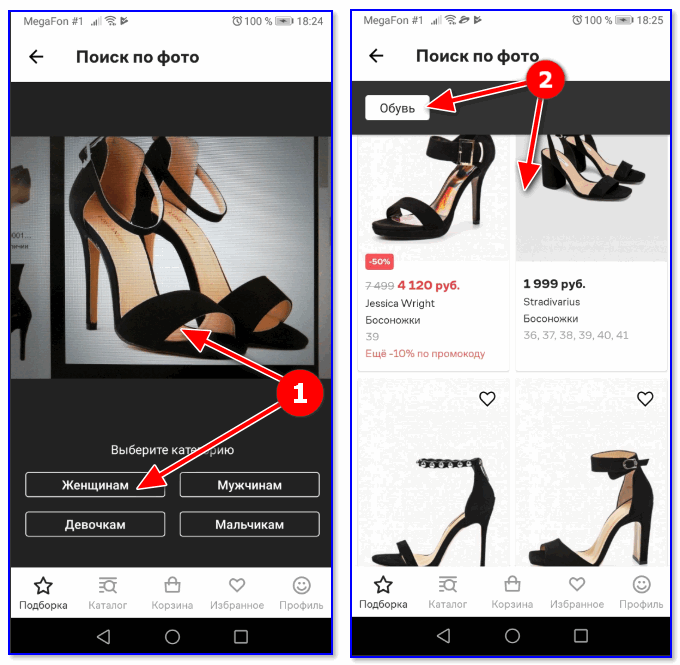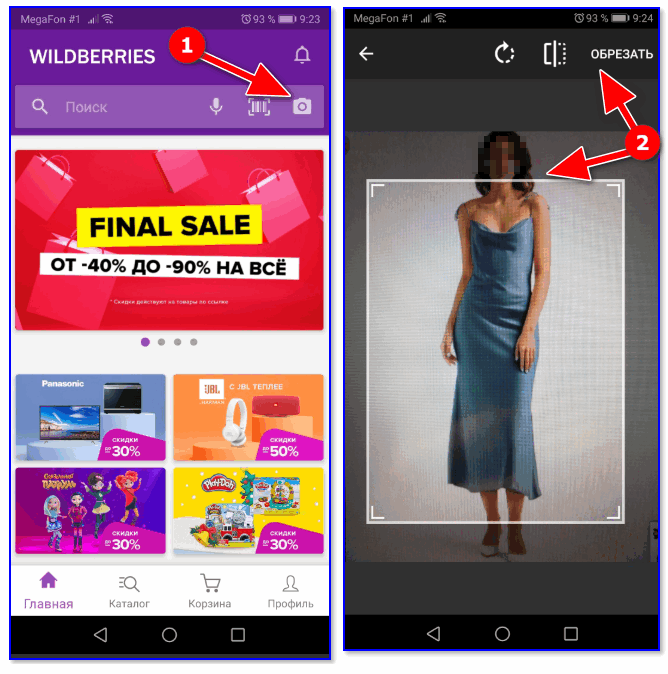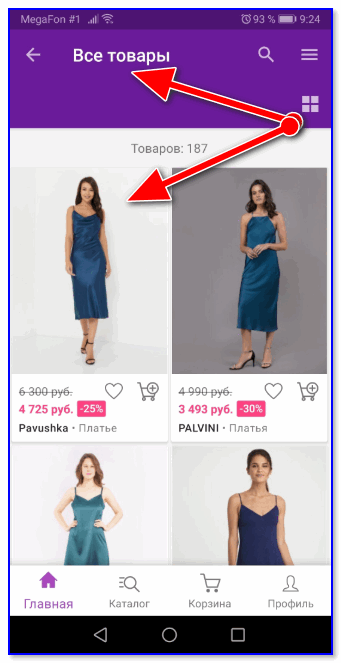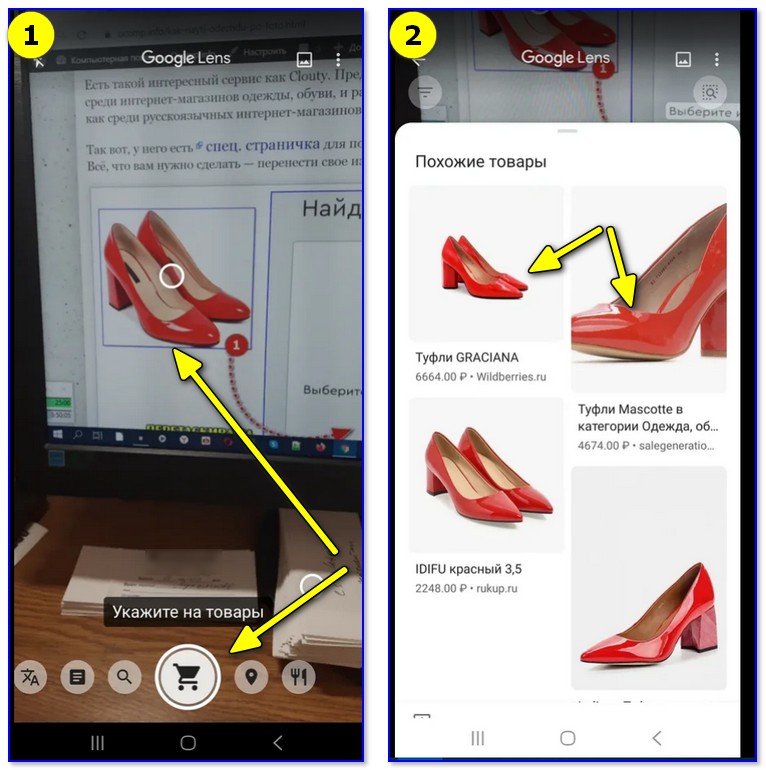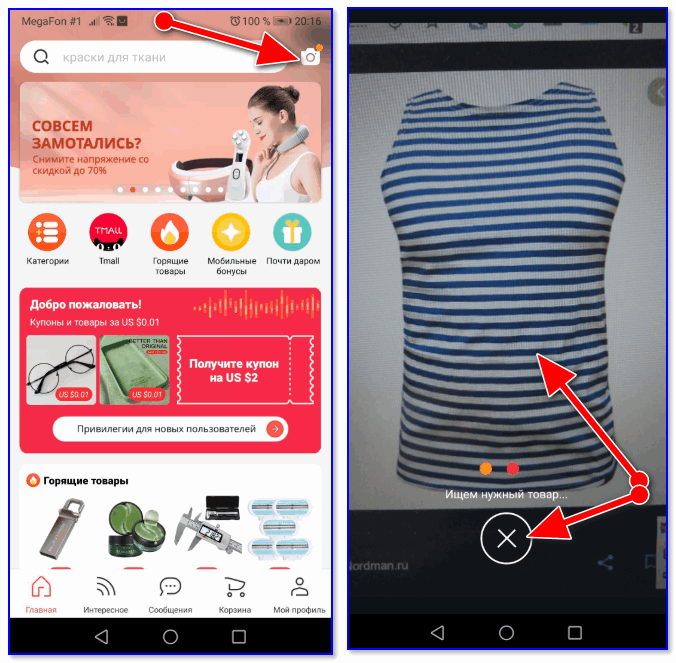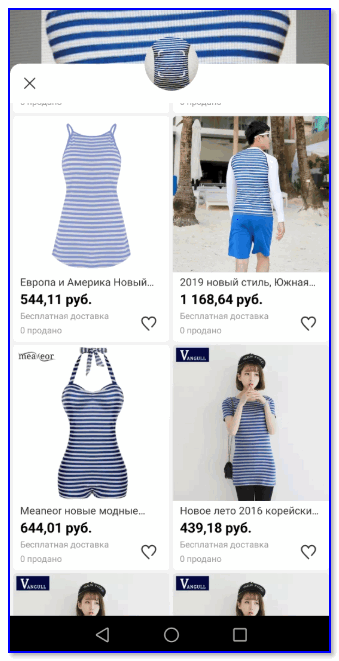Как найти похожую картинку, фотографию, изображение в интернет
12.07.2019
Допустим у Вас есть какое-то изображение (рисунок, картинка, фотография), и Вы хотите найти такое же (дубликат) или похожее в интернет. Это можно сделать при помощи специальных инструментов поисковиков Google и Яндекс, сервиса TinEye, а также потрясающего браузерного расширения PhotoTracker Lite, который объединяет все эти способы. Рассмотрим каждый из них.
Поиск по фото в Гугл
Тут всё очень просто. Переходим по ссылке https://www.google.ru/imghp и кликаем по иконке фотоаппарата:
Дальше выбираем один из вариантов поиска:
- Указываем ссылку на изображение в интернете
- Загружаем файл с компьютера
На открывшейся страничке кликаем по ссылке «Все размеры»:
В итоге получаем полный список похожих картинок по изображению, которое было выбрано в качестве образца:
Есть еще один хороший способ, работающий в браузере Chrome. Находясь на страничке с интересующей Вас картинкой, подведите к ней курсор мыши, кликните правой клавишей и в открывшейся подсказке выберите пункт «Найти картинку (Google)»:
Вы сразу переместитесь на страницу с результатами поиска!
Статья по теме: Поисковые сервисы Google, о которых Вы не знали!
Поиск по картинкам в Яндекс
У Яндекса всё не менее просто чем у Гугла 
Укажите адрес картинки в сети интернет либо загрузите её с компьютера (можно простым перетаскиванием в специальную области в верхней части окна браузера):
Результат поиска выглядит таким образом:
Вы мгновенно получаете доступ к следующей информации:
- Какие в сети есть размеры изображения, которое Вы загрузили в качестве образца для поиска
- Список сайтов, на которых оно встречается
- Похожие картинки (модифицированы на основе исходной либо по которым алгоритм принял решение об их смысловом сходстве)
Поиск похожих картинок в тинай
Многие наверняка уже слышали об онлайн сервисе TinEye, который русскоязычные пользователи часто называют Тинай. Он разработан экспертами в сфере машинного обучения и распознавания объектов. Как следствие всего этого, тинай отлично подходит не только для поиска похожих картинок и фотографий, но их составляющих.
Проиндексированная база изображений TinEye составляет более 10 миллиардов позиций, и является крупнейших во всем Интернет. «Здесь найдется всё» — это фраза как нельзя лучше характеризует сервис.
Переходите по ссылке https://www.tineye.com/, и, как и в случае Яндекс и Google, загрузите файл-образец для поиска либо ссылку на него в интернет.
На открывшейся страничке Вы получите точные данные о том, сколько раз картинка встречается в интернет, и ссылки на странички, где она была найдена.
PhotoTracker Lite – поиск 4в1
Расширение для браузера PhotoTracker Lite (работает в Google Chrome, Opera с версии 36, Яндекс.Браузере, Vivaldi) позволяет в один клик искать похожие фото не только в указанных выше источниках, но и по базе поисковика Bing (Bing Images)!
Скриншот интерфейса расширения:
В настройках приложения укажите источники поиска, после чего кликайте правой кнопкой мыши на любое изображение в браузере и выбирайте опцию «Искать это изображение» PhotoTracker Lite:
Есть еще один способ поиска в один клик. По умолчанию в настройках приложения активирован пункт «Показывать иконку быстрого поиска». Когда Вы наводите на какое-то фото или картинку, всплывает круглая зеленая иконка, нажатие на которую запускает поиск похожих изображений – в новых вкладках автоматически откроются результаты поиска по Гугл, Яндекс, Тинай и Бинг.
Расширение создано нашим соотечественником, который по роду увлечений тесно связан с фотографией. Первоначально он создал этот инструмент, чтобы быстро находить свои фото на чужих сайтах.
Когда это может понадобиться
- Вы являетесь фотографом, выкладываете свои фото в интернет и хотите посмотреть на каких сайтах они используются и где возможно нарушаются Ваши авторские права.
- Вы являетесь блогером или копирайтером, пишите статьи и хотите подобрать к своему материалу «незаезженное» изображение.
- А вдруг кто-то использует Ваше фото из профиля Вконтакте или Фейсбук в качестве аватарки на форуме или фальшивой учетной записи в какой-либо социальной сети? А ведь такое более чем возможно!
- Вы нашли фотографию знакомого актера и хотите вспомнить как его зовут.
На самом деле, случаев, когда может пригодиться поиск по фотографии, огромное множество. Можно еще привести и такой пример…
Как найти оригинал заданного изображения
Например, у Вас есть какая-то фотография, возможно кадрированная, пожатая, либо отфотошопленная, а Вы хотите найти её оригинал, или вариант в лучшем качестве. Как это сделать? Проводите поиск в Яндекс и Гугл, как описано выше, либо средствами PhotoTracker Lite и получаете список всех найденных изображений. Далее руководствуетесь следующим:
- Оригинальное изображение, как правило имеет больший размер и лучшее качество по сравнению с измененной копией, полученной в результате кадрирования. Конечно можно в фотошопе выставить картинке любой размер, но при его увеличении относительно оригинала, всегда будут наблюдаться артефакты. Их можно легко заметить даже при беглом визуальном осмотре.
Статья в тему: Как изменить размер картинки без потери в качестве.
- Оригинальные фотографии часто имеют водяные знаки, обозначающие авторство снимка (фамилия, адрес сайта, название компании и пр.). Конечно водяной знак может добавить кто угодно на абсолютно на любое изображение, но в этом случае можно поискать образец фото на сайте или по фамилии автора, наверняка он где-то выкладывает своё портфолио онлайн.
- И наконец, совсем простой признак. Если Ваш образец фото черно-белый (сепия и пр.), а Вы нашли такую же, но полноцветную фотографию, то у Вас явно не оригинал. Добавить цветность ч/б фотографии гораздо более сложнее, чем перевести цветную фотографию в черно-белую
Уважаемые читатели, порекомендуйте данный материал своим друзьям в социальных сетях, а также задавайте свои вопросы в комментариях и делитесь своим мнением!
Похожие публикации:
- Как включить новый дизайн Фейсбук и темную тему
- Какие программы можно без опасений удалить с компьютера?
- Как заряжать смартфон быстрее – 7 полезных советов
- Что о Вас знает Яндекс и как удалить свои персональные данные?
- TFW – что это значит и когда употребляется
Понравилось? Поделитесь с друзьями!
Сергей Сандаков, 42 года.
С 2011 г. пишу обзоры полезных онлайн сервисов и сайтов, программ для ПК.
Интересуюсь всем, что происходит в Интернет, и с удовольствием рассказываю об этом своим читателям.
Нашли товар в интернете, но не устроила цена и не знаете где найти дешевле? В таком случае поможет поиск по снимку. В этой статье мы подробно опишем, как искать вещи по фотографии с телефона.
Найти вещь по фото
В каких интернет-магазинах искать?
WildberriesOzonЯндекс.МаркетAliExpressLamodaСима-ленд
Найти вещь
Содержание
- Как искать вещи по фото?
- Поиск по картинке в Google
- Поиск по картинке в Wildberries
- Ищем по фото на Aliexpress
- Для чего нужен поиск по фото?
- Заключение
Как искать вещи по фото?
Для того, чтобы найти определенную вещь нужно отталкиваться от того, где вы её изначально увидели. Может это было в магазине и вы просто сфоткали её, чтобы потом поискать на более дешевых ресурсах. Или же на Aliexpress, а у вас он сейчас не работает по каким-то причинам. В каждом из случаев есть свой выход. Рассмотрим для начала поиск в браузерах.
Итак, разберем два браузера пошагово. Начнем с Яндекса.
- Заходим в https://yandex.ru/images/ и кликаем на расширенный поиск, снизу выдвигается панель с настройками в каком городе искать и т.д. Жмем на «Картинки».
- Далее жмем на значок фотоаппарата.
- Появляется панель, где нам предлагают либо сразу перетащить фото на место. Либо же ввести адрес фотки.
Например, мы решили найти по картинке популярные лосины. Вставили её и нам сразу же показалась ссылка с названием «Лосины от Мироновой». Все верно и найдено за считанные секунды.
 Поиск по картинке в Google
Поиск по картинке в Google
Чаще всего выбирают именно его, потому что он чаще находит то, что нужно. Хотя они схожи и схема действий одинаковая.
- Заходим в поиск https://www.google.com/imghp, жмем «Картинки», кликаем символ фотокамеры.
- И опять же два варианта поиска. Кстати, чтобы искать по ссылке, на фото кликните правой кнопкой мыши. Там будет «Скопировать адрес ссылки». Его вставляем и по нему идет поиск.
- Для примера найдем картинку из фильма. Может она вам попалась и вы забыли его название или же вовсе не смотрели и вам интересно, что за фильм. Загружаем картинку и опа — «Малифисента» то, что мы искали.
- Появилось куча картинок и постеры с названием фильма.
Поиск по картинке в Wildberries
Спрос на такой поиск есть у всех популярных приложений, где мы совершаем покупки. У Вайлдберриз все довольно просто и понятно.
К примеру, мы искали референсы на Pinterest для новогодней фотоссесии и увидели, что для образа нужен белое вязанное платье. Вот такое же как на картинке снизу.
Чтобы найти такое же:
- Переходим в приложение. В данном случае мы показываем как сделать это через телефон. На компьютере особых отличий нет. Справа кликаем на знак фотоаппарата.
- Открывается камера и нам предлагают сделать фото или выбрать из галереи. Выбираем второй вариант, потому что он самый быстрый.
- Обрезаем фото и увеличиваем двумя пальцами, чтобы в кадре была только вещь.
- Как результат получаем кучу вариантов с подобной одеждой.
Ищем по фото на Aliexpress
Если вы не можете что-то найти, то на этом сервисе есть все и даже больше. Чего только не придумают и спрей вставляющийся в лимон и распыляющий таким образом сок. Различные штативы для телефона, цепляющиеся на дерево и прочее.
Так вот, вы нашли необычную кофейную кружку с двойным дном. В магазине она стоила 1200 рублей и для вас это дорого. Решив сфоткать и заглянуть на сайте потом, может будет дешевле вы не прогадали. На сайте они оказались по 300 рублей. Как же осуществить поиск?
- Итак, открывая приложение видим до боли знакомую иконку возле поиска. Жмем на знак фото.
- Открываем доступ к камере и загружаем фото и делаем в этот же момент.
- Поиск приложения показывает нам все возможные варианты и их цены.
Такой функцией оснащены все интернет — магазины. И если вы зайдете на Ozone, то принцип действия будет такой же.
Для чего нужен поиск по фото?
После того как была проведена аналитика заходивших в онлайн магазин пользователей их владельцы были удивлены. Если человек заходил на сайт и не находит нужный ему товар за минуту, то покидал его. И так происходило в 70 процентах из 100.
Конечно же, владельцы бизнесов были поражены как много клиентов они теряют. Поэтому и был придуман визуальный поиск. Эта функция значительно облегчила серфинг по сайту.
После внедрения было выяснено, что это значительно увеличивает конверсию и сокращает время на поиск.
Заключение
Для того, чтобы искать вещи по фото с помощью телефона, нужно установить приложения Wildberries, Lamoda, Яндекс.Маркет, Asos, AliExpress в них уже встроен сканер. Или воспользоваться поисковиками Яндекс или Google.

Удивительно! 👀 Сейчас технологии уже дошли до того, что если вы заметили у кого-то что-нибудь интересное из гардероба и хотите себе такую же вещь — вам достаточно просто ее сфотографировать…
Ну а после, воспользовавшись спец. методами — сможете найти десятки подобных наименований (если повезет — то и точных копий). Согласитесь, еще лет 5-10 назад это себе и представить было сложно (интересно, что будет через следующие 10 лет?..).
Собственно, в этой небольшой заметке приведу несколько способов, как это можно осуществить (т.е. внешнему виду платья, футболки или туфель (например) найти их копию или хотя бы что-то похожее). Как уже сказал выше, для поиска понадобиться либо картинка, либо фото.
И так… 👇
*
Содержание статьи
- 1 Поиск одежды/обуви по фото
- 1.1 👉 Вариант 1: универсальный способ
- 1.2 👉 Вариант 2: поиск среди дорогих брендов
- 1.3 👉 Вариант 3: средне-ценовой сегмент
- 1.3.1 Lamoda
- 1.3.2 Wildberries
- 1.3.3 Google-объектив 👍
- 1.4 👉 Вариант 4: дешевые китайские товары
→ Задать вопрос | дополнить
Поиск одежды/обуви по фото
👉 Вариант 1: универсальный способ
Допустим у нас есть картинка или фотография понравившейся нам футболки (мой пример ниже), и, разумеется, мы хотим купить точно такую же.
Пример футболки (не реклама)
Для решения этого вопроса нам нужно воспользоваться спец. страничкой для поиска картинок в Google. На этой странице есть значок фотоаппарата, позволяющий производить поиск по изображению (см. скрин ниже 👇).
Необходимо кликнуть ЛКМ по этому значку и указать фото понравившейся вам футболки (платья, или любой другой одежды/обуви).
Поиск по картинке
Далее Google найдет достаточно много сайтов, где встречается такое же (или похожее) изображение. Дополните в поисковой строке свой запрос: «купить футболку» (или то, что вы ищите). В результате в поиске останутся интернет-магазины, где можно просмотреть подобный товар. Задачка решена?! 👌
Поисковой запрос
👉 В помощь!
Поиск по картинке в Гугл и Яндекс: как найти похожие изображения —>
*
👉 Вариант 2: поиск среди дорогих брендов
Ссылка для поиска: https://www.clouty.ru/visual_search
Есть такой интересный сервис как Clouty. Представляет он из себя поисковую машину среди интернет-магазинов одежды, обуви, и различных аксессуаров (поиск производится как среди русскоязычных интернет-магазинов, так и зарубежных).
Так вот, у него есть спец. страничка для поиска товаров по их фото (см. скрин ниже). Всё, что вам нужно сделать — перенести свое изображение на в это мини-окно.
Найти товары по фото — сервис Clouty
А после сервис предложит десятки (если не сотни) разных туфель похожих по виду и цвету на оригинал. Цены на некоторые модели могут «кусаться»…
Найденные модели туфель
Кстати, у Clouty есть спец. приложение для Android (ссылка на Play Market). Хотя, на мой взгляд, поиск все же лучше вести с компьютера: так удобнее знакомиться со всем перечнем найденных товаров.
*
👉 Вариант 3: средне-ценовой сегмент
Lamoda
Приложение Lamoda на Play Market —>
Установив на телефон приложение от Lamoda (это большой российский интернет-магазин одежды) — можно буквально в 2-3 клика находить десятки схожих по виду товаров: одежду, обувь, аксессуары.
Как это работает: после запуска приложения нужно кликнуть по значку фотоаппарата в верхнем меню программы, а после выбрать либо фото из памяти телефона, либо сделать новое.
Сделать фото (приложение от Lamoda)
Затем выбрать категорию (например, я для примера искал черные босоножки) и ву-а-ля — представлены десятки моделей подобной обуви (кстати, очень похожи по виду… ☝).
Результаты поиска
*
Wildberries
Приложение от Wildberries на Play Market —>
Это еще один достаточно крупный интернет-магазин, работающий не только в России, но и в некоторых странах СНГ. Приложение для телефона у него очень схоже с продуктом от Lamoda (правда, ассортимент товаров по некоторым направлениям — может быть существенно шире!).
Поиск выполняется аналогичным образом (см. скриншот ниже). Отметил бы, что для хороших результатов поиска — крайне желательно иметь качественное фото, плюс его необходимо подрезать, чтобы на полотне не было ничего лишнего… 👇
Поиск платья на Wildberries
В моем примере удалось найти больше 100 похожих платьев! Конечно, если отсечь платья с немного другими оттенками, убрать неподходящие размеры и т.д. — останется несколько десятков. Но, всё равно — поиск значительно облегчился?!
Wildberries — найдено 187 товаров!
*
Google-объектив 👍
Ссылка на Play Market: https://play.google.com/
Ищем красные туфли (увидел картинку на сайте!) — Google Lens
Очень полезное приложение от Google. Их «золотой» объектив позволяет в два клика по экрану телефона найти всё то, что попало к вам в объектив камеры (цены, магазины, похожие товары и т.д.). Удобно? 👆
Кроме этого, приложение позволяет также легко переводить иностранный текст, искать название неизвестных вам предметов, животных, растений (просто наведите также на них камеру!).
Рекомендую иметь на смартфоне (поможет как в повседневной жизни, так и при дальних поездках, при изучении иностранного языка и пр.).
*
👉 Вариант 4: дешевые китайские товары
Приложение от AliExpress на Play Market —>
У популярнейшего интернет-магазина AliExpress есть аналогичное приложение вышеприведенным. С его помощью можно быстро по какому-нибудь фото (не обязательно самому новому) найти десятки (а то и сотни) дешевых и очень похожих вещей.
Причем, стоит отметить, что цена некоторых вещей — просто пустяковая. Как вам, например, какие-нибудь майки по 100-200 руб.? (правда, см. внимательно на отзывы, может попасться всё, что угодно).
Что касается поиска: в правом верхнем углу нужно нажать по значку фотоаппарата, после указать изображение (фото) понравившейся вам вещички, и подождать (4-5 сек.) …
Поиск через приложение от AliExpress
Полосатых маек (как в моем примере выше) было найдено неимоверное количество: не только мужских, но и женских. Далее их можно отсортировать (по цене, скажем), уточнить критерии поиска, и выбрать что-нибудь подходящее… 👌
Схожие полосатые найдены!
*
На этом пока всё. Дополнения — всегда кстати!
До скорого!
👋
Первая публикация: 28.01.2020
Корректировка: 8.06.2020


Полезный софт:
-
- Видео-Монтаж
Отличное ПО для создания своих первых видеороликов (все действия идут по шагам!).
Видео сделает даже новичок!
-
- Ускоритель компьютера
Программа для очистки Windows от «мусора» (удаляет временные файлы, ускоряет систему, оптимизирует реестр).
Содержание:
- Способ 1: Wildberries
- Способ 2: Beagle
- Способ 3: Visual Fashion Finder
- Способ 4: Clouty
- Способ 5: Яндекс.Картинки
- Способ 6: Google Картинки
- Вопросы и ответы
Способ 1: Wildberries
Wildberries можно считать одним из самых крупных маркетплейсов России и ближайшего зарубежья. В нем присутствует огромное количество товаров, в том числе и одежда. Встроенная функция поиска поддерживает распознавание картинки, что сделает возможным ее анализ и подбор похожих моделей на ту одежду, которая как раз и изображена на имеющейся фотографии.
Перейти к онлайн-сервису Wildberries
- На главной странице сайта найдите строку поиска и нажмите по иконке с изображением фотоаппарата.
- Появится небольшая панель, на которой нужно щелкнуть по «Выберите файл».
- Отобразится окно «Проводника», в котором следует выбрать фотографию и кликнуть по ней дважды левой кнопкой мыши.
- Спустя несколько секунд Wildberries обработает снимок и отобразит подходящие результаты. Сайт не всегда корректно распознает конкретную модель одежды, но подбирает максимально похожие варианты по цвету и стилю, чего уже часто вполне достаточно.
- Если хотите более детально ознакомиться с моделью, выбрать размеры или поменять ее цвет, наведите на нее курсор мыши и нажмите по «Быстрый просмотр».
- В случае необходимости очистки фильтра просто удалите фотографию из строки поиска, после чего переходите к следующим запросам на Wildberries.
Способ 2: Beagle
Функциональность сайта Beagle как раз и сосредоточена на том, чтобы помочь пользователю отыскать одежду по фото, анализируя базы самых разных интернет-магазинов. Давайте более наглядно остановимся на этом онлайн-сервисе и разберемся с тем, как осуществляется взаимодействие с ним.
Перейти к онлайн-сервису Beagle
- Перейдите по ссылке выше, чтобы оказаться на главной странице сайта. Перетащите фотографию в выделенную на вкладке область или нажмите «Upload an Image», чтобы открыть «Проводник».
- В новом появившемся окне, как обычно, отыщите файл и сделайте по нему двойной щелчок левой кнопкой мыши.
- Обратите внимание на то, что Beagle корректно разделяет разные элементы внешнего вида на снимке и позволяет выполнить поиск только по конкретным типам одежды. Активный режим поиска всегда будет подсвечен розовым цветом.
- Можете активировать фильтры, если желаете видеть среди результатов одежду только определенного цвета, мужскую или женскую.
- Далее посмотрите на список и подумайте, есть ли среди выдачи подходящий результат. Если да, кликните по нему, чтобы перейти на страницу конкретного товара.
- Теперь можете узнать его цену на маркетплейсах и название модели, если хотите найти ее в местных магазинах для дальнейшей покупки.
Способ 3: Visual Fashion Finder
Visual Fashion Finder позволяет осуществлять поиск одежды по фотографии на сайтах ASOS, Zara, H&M, AliExpress и многих других. Вам достаточно только загрузить картинку, настроить фильтры и дождаться отображения результатов. После этого можно будет переходить на страницы конкретных вещей в магазинах и узнавать об условиях приобретения, если это будет необходимо.
Перейти к онлайн-сервису Visual Fashion Finder
- Откройте главную страницу сайта и в строке поиска нажмите кнопку «Image».
- Отобразится окно «Проводника», в котором отыщите имеющееся изображение и подтвердите его добавление в онлайн-сервис.
- Ожидайте завершения обработки, что займет несколько секунд.
- Если желаете просматривать выдачу только из определенных магазинов, отметьте их галочками и дождитесь перезагрузки результатов.
- Затем ознакомьтесь с предлагаемыми моделями одежды и решите, является ли что-то из этого подходящим именно для вас. Единственным минусом Visual Fashion Finder можно считать немного деформированные картинки предпросмотра, но при переходе к источнику эта проблема исчезает.
- Открыв страницу модели, вы увидите ее артикул, точное название, размерную сетку, цену и другие цвета, если такие представлены.
Способ 4: Clouty
Clouty позволяет найти одежду от известных производителей по хорошей цене, являясь глобальным поисковиком. Одна из его функций как раз и предназначена для того, чтобы вы могли загрузить снимок одежды и найти похожие модели в каталоге. Однако успехом такой поиск заканчивается далеко не всегда, в чем Clouty и уступает предыдущим сайтам.
Перейти к онлайн-сервису Clouty
- Щелкните по ссылке выше, чтобы сразу открыть необходимую страницу сайта. Перетащите на нее фотографию с одеждой или кликните по области, чтобы выбрать изображение в «Проводнике».
- После его добавления наведите курсор на снимок, поверните его или обрежьте ненужные части, если в этом будет необходимость.
- Запустите поиск по магазинам, кликнув по «Искать».
- Процесс займет некоторое время, затем отобразятся результаты или появится уведомление о том, что по вашему изображению похожих товаров не нашлось.
- В выдаче вы можете ознакомиться с доступными моделями, ценами на них и применить фильтры, если нужно искать по конкретному цвету или бренду.
Способ 5: Яндекс.Картинки
Поисковик Яндекс.Картинки хорош тем, что его искусственный интеллект распознает различные товары на фото, в том числе и одежду. Похожие модели сразу же будут представлены в Яндекс.Маркете или в других интернет-магазинах, что значительно упрощает процесс поиска и делает возможным нахождение конкретной модели футболки или любой другой одежды.
Перейти к онлайн-сервису Яндекс.Картинки
- Откройте страницу поисковика и вызовите меню загрузки изображения.
- Перетащите его в выделенную область или перейдите к выбору файла.
- Еще можно просто вставить ссылку на картинку, если вы не желаете предварительно скачивать ее на компьютер.
- После обработки снимка появится кнопка, по которой нужно нажать, чтобы выбрать товар на изображении. В данном случае это будет именно та одежда, которую вы хотите найти.
- Затем посмотрите на блок «Товары на изображении» и ознакомьтесь с результатами. Скорее всего, среди них точно будет подходящий вариант.
- Можете опуститься к списку сайтов, чтобы посмотреть, на каких из них еще представлено такое же или похожее изображение. Переходите в разные интернет-магазины, сравнивайте одежду и выбирайте подходящую для себя.
Способ 6: Google Картинки
Этот вариант использования поисковика не такой хороший, как предыдущий, поскольку искусственный интеллект по-другому обрабатывает снимки, не позволяет выбрать конкретный участок для поиска и часто не распознает товары. Однако он все еще подходящий и может оказаться полезным, если речь идет о поиске одежды по фото.
Перейти к онлайн-сервису Google Картинки
- В поле поиска нажмите по кнопке с изображением фотоаппарата.
- Укажите ссылку на изображение или переключитесь на вкладку «Загрузить изображение», чтобы выбрать файл на компьютере.
- После этого результаты будут загружены сразу же. Под фотографией вы увидите предполагаемый запрос, который может быть с ней связан. В случае с одеждой в этой строке хотелось бы видеть название модели или хотя бы бренда.
- Ниже находится блок «Похожие изображения», где вы можете найти такую же или похожую одежду в виде простых фотографий на разных сайтах или продуктов, к приобретению которых можно перейти через интернет-магазины.
- Если Google Картинки подобрали правильный запрос, но среди изображений необходимой модели одежды найдено не было, переключитесь на вкладку «Покупки», используйте фильтры и сортировку, чтобы отыскать подходящую модель.